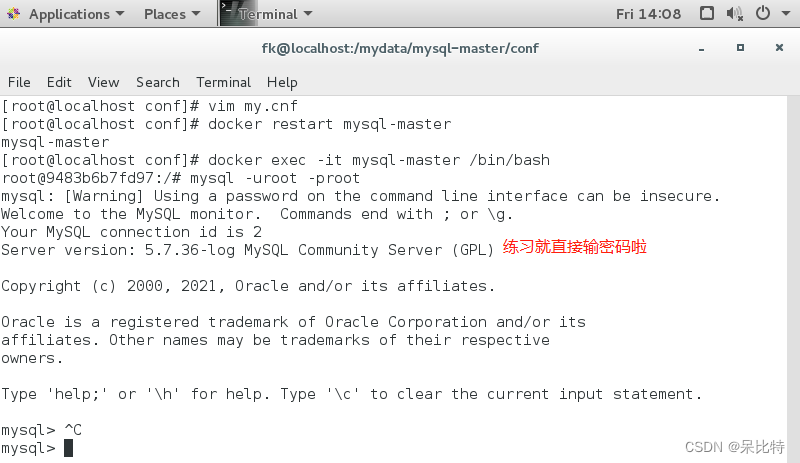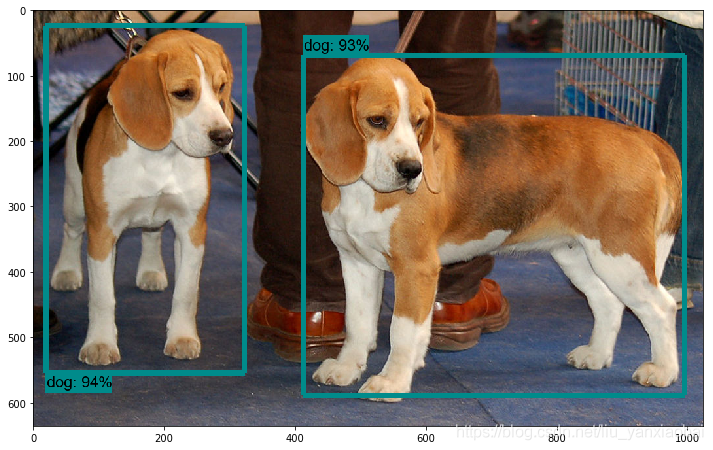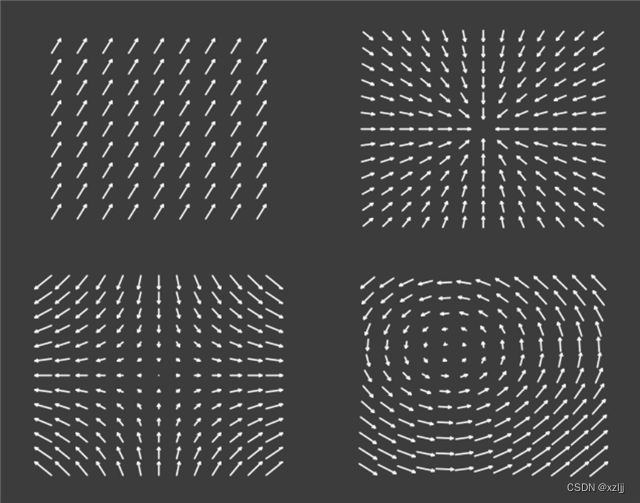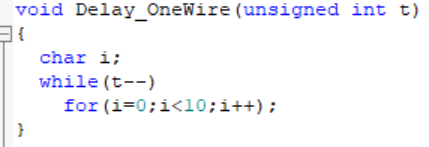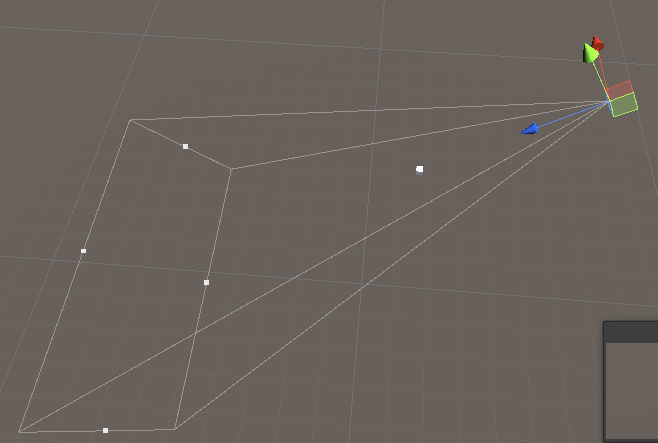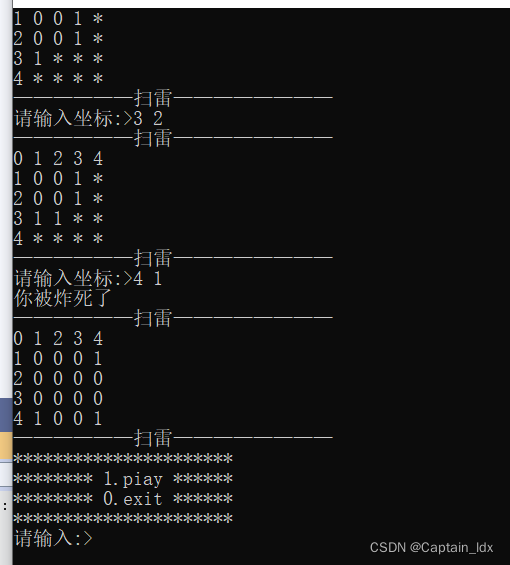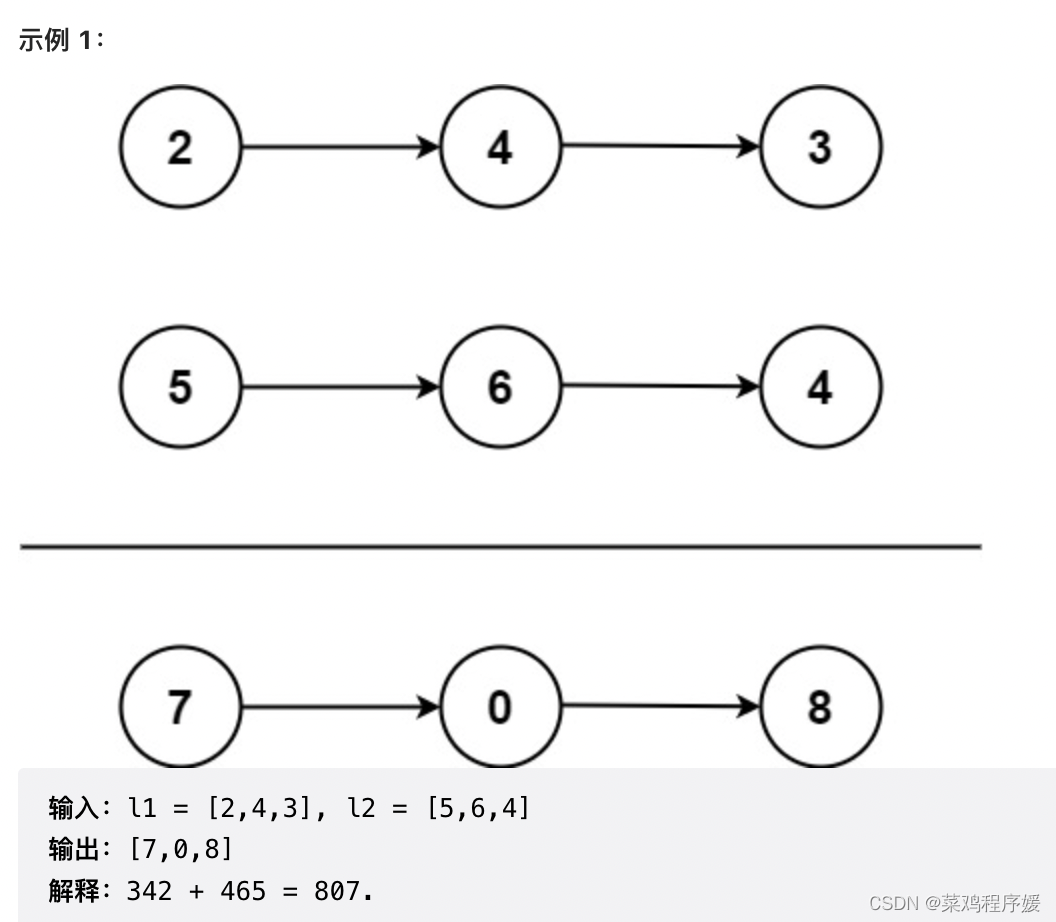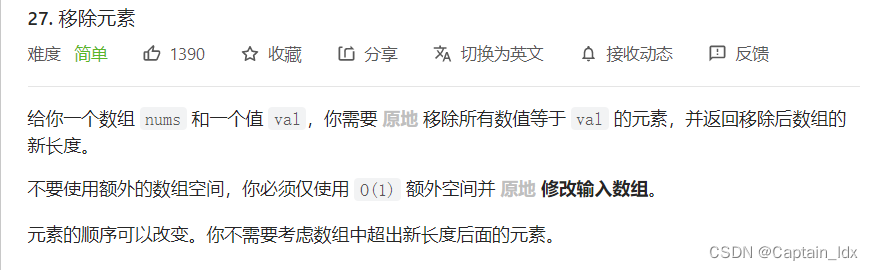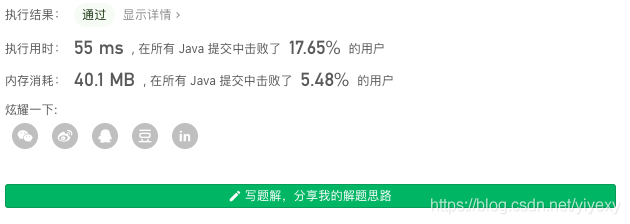当前位置:网站首页>【Day1】VMware软件安装
【Day1】VMware软件安装
2022-08-05 05:18:00 【明里柚伊】
一、主要任务是软件安装:VMware;
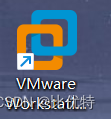
二、VMware安装的注意事项
1.VMware的安装最好安装在其它盘,不要安装在C盘,避免电脑因C盘内容太多而导致卡顿。
2. 需要存放软件资源时最好存放在非C盘
三、新建虚拟机的的注意事项
1、创建新的虚拟机
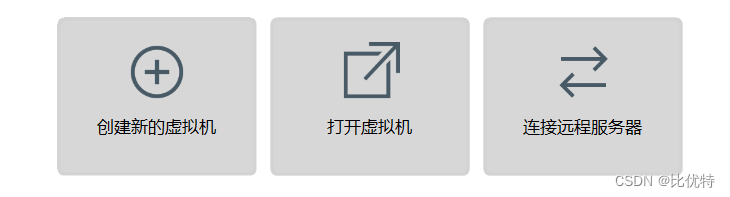
2、 新建虚拟机向导,输入秘钥后勾选自定义,选择虚拟机的安装来源,这里我用的是

3.勾选已下载好的centos镜像文件
4.时间修改与本地时间一样,避免连接时出现错误
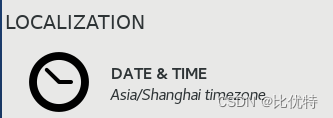
5.点击进行内存配置,需要自己手动配置时,勾选I would configure partitioning
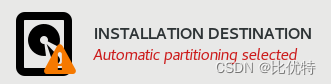
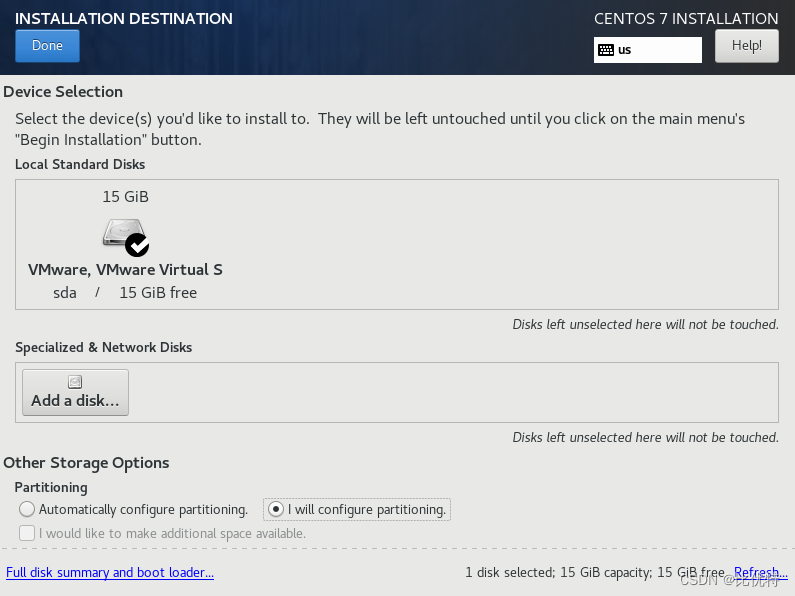
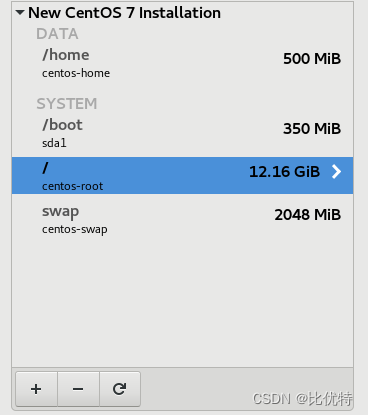
6.注意swap的大小不能大于内存大小(这里内存为1G所以swap的大小为2G)
7.完成后点击【Reboot】,重启后登录,成功后如下图所示
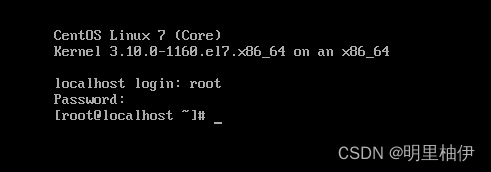
8.一个文件里只能存放一个虚拟机,不然可能出现问题
四、 VMWare提供了三种工作模式
1、 ①ridged(桥接模式)、
②NAT(网络地址转换模式)
③host-only(主机模式)。
安装好虚拟机以后,在网络连接里面可以看到多了两块网卡。如下图。
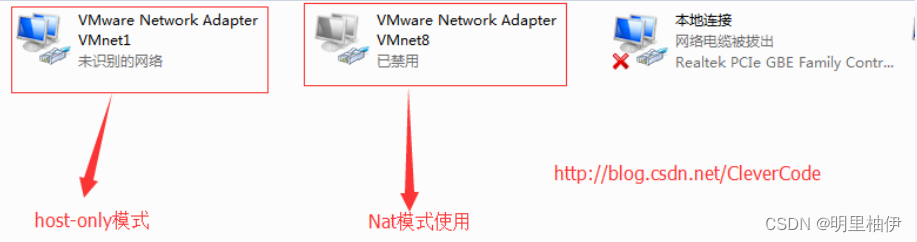
2、模式简介
①ridged(桥接模式) 在这种模式下,VMWare虚拟出来的操作系统就像是局域网中的一台独立的主机,它可以访问网内任何一台机器.使用桥接模式的虚拟系统和宿主机器的关系,就像连接在同一个Hub上的两台电脑。想让它们相互通讯,你就需要为虚拟系统配置IP地址和子网掩码,否则就无法通信。
②NAT(网络地址转换模式) 在某些特殊的网络调试环境中,要求将真实环境和虚拟环境隔离开,这时你就可采用host-only模式。
③host-only(主机模式) 使用NAT模式可以实现在虚拟 系统里访问互联网。NAT模式下的虚拟系统的TCP/IP配置信息是由VMnet8(NAT)虚拟网络的DHCP服务器提供的,无法进行手工修改,因此虚拟系统也就无法和本局域网中的其他真实主机进行通讯。采用NAT模式最大的优势是虚拟系统接入互联网非常简单,你不需要进行任何其他的配置,只需要宿主机 器能访问互联网即可
边栏推荐
猜你喜欢
随机推荐
Autoware--北科天绘rfans激光雷达使用相机&激光雷达联合标定文件验证点云图像融合效果
Cocos Creator小游戏案例《棍子士兵》
每日一题-合并两个有序链表-0720
每日一题-两数相加-0711
HuiFer 带你读懂 BeanFactory getBean 方法
小度 小度 在呢!
LeetCode刷题之第1024题
阿里云视频点播
MySQL主从复制—有手就能学会的MySQL集群搭建教程
LeetCode刷题之第701题
spark算子-coalesce算子
2020年手机上最好的25种免费游戏
不吹不黑,这的确是我看过微服务架构最好的文章!
Unity huatuo 革命性热更系列1.2 huatuo热更环境安装与示例项目
原型版本管理
Blender软件介绍与使用心得
TensorFlow ObjecDetectionAPI在win10系统Anaconda3下的配置
一个小时教你如何掌握ts基础
unity实现第一人称漫游(保姆级教程)
framebuffer应用编程及文字显示(2)